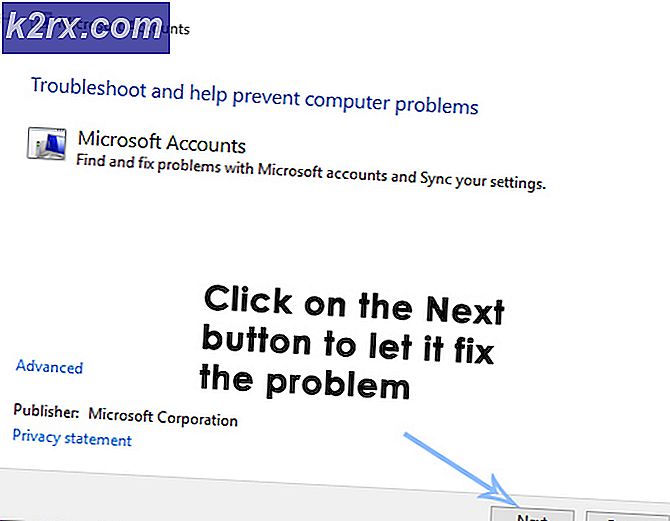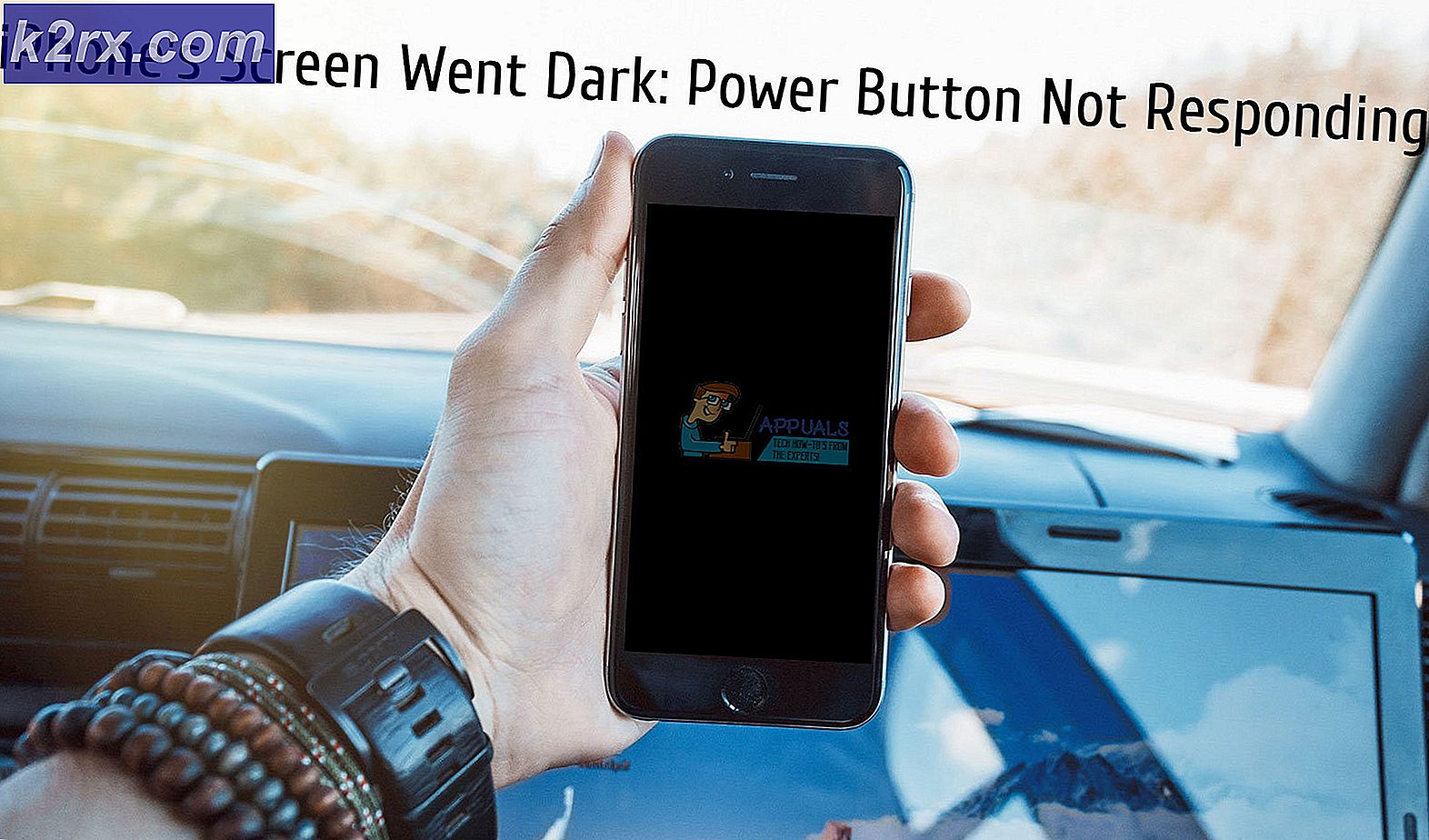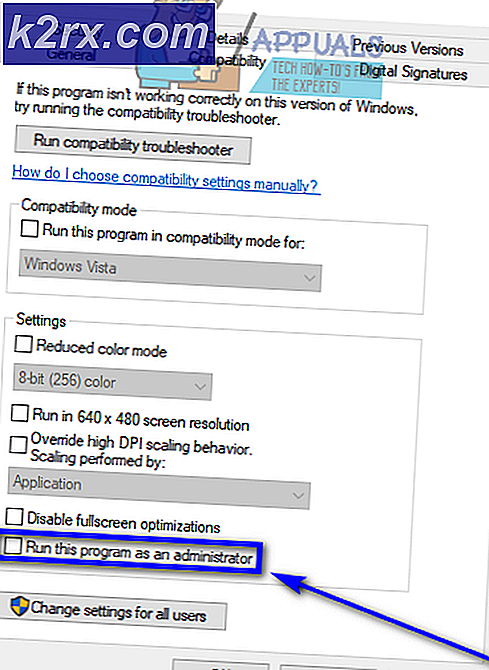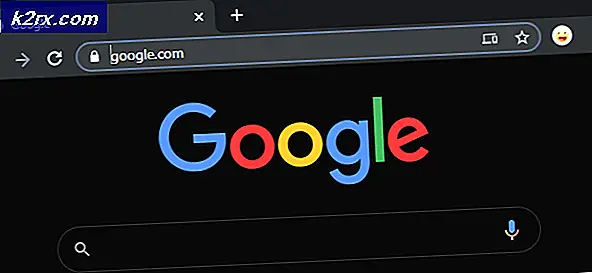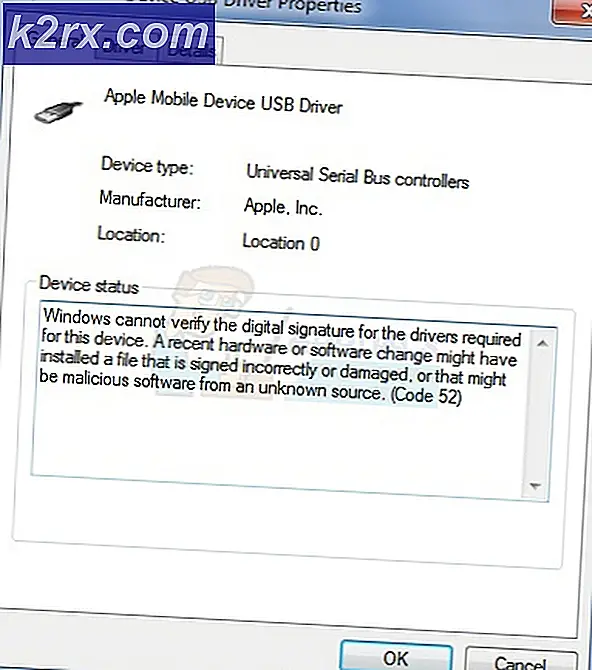Slik løser du AOC USB-skjerm som ikke fungerer på Windows 10
AOC produserer lavt strømforbruk og rimelige skjermer. Skjermene deres drives for det meste av USB og kan kjøres direkte koblet til din bærbare eller stasjonære PC. Imidlertid har brukere rapportert flere problemer gjennom årene. Problemene spenner fra hyppig frakobling av skjermen til nullvisning fra skjermen.
Noen av løsningene som er gitt online nevner å endre den proprietære USB-kabelen som følger med skjermen, mens andre anbefaler å oppdatere skjermdrivere.
Bruk kort kabel for mindre strømavbrudd
Et stort antall brukere rapporterte at AOC-monitorene enten var slått på og arbeidet i noen sekunder, eller at de ikke viste noen visning i det hele tatt. Videre ble dette problemet møtt av et flertall av Microsoft Surface-brukere. Løsningen som er gitt og verifisert av mange brukere, er å bruke en annen kabel enn den som følger med skjermen. Årsaken er at disse USB-kablene er lengre og gir mer avbrudd i strømmen. Videre genererte USB-nav heller ikke nok strøm med den medfølgende kabelen. Enhver normal ladekabel for en telefon, avhengig av porten på skjermen (USB 2.0 eller USB 3.0), fungerer.
En vanlig Micro USB til Type A (USB 2.0) kabel.
En vanlig Type C til Type A (USB 3.0) kabel.
Installer Display Link Driver på nytt
Noen ganger kan eksterne enheter ha problemer med drivere på maskinen din. Mange brukere rapporterte at bare ved å avinstallere og installere Display Link-driveren på nytt, kunne skjermene jobbe igjen. Display Link er et opprinnelig Windows-program som håndterer alle eksterne skjerm- og lydinnstillinger og lar brukeren justere dem. For å installere driveren på nytt
- Trykk først på Windows-tast og skriv Kontrollpanel.
- Klikk deretter på Avinstaller et program.
- Finne Vis koblingsgrafikk.
- Klikk påAvinstaller.
- Start deretter datamaskinen på nytt.
- Etter dette, følg trinnene som er nevnt i løsningen nedenfor hvis problemet vedvarer.
Last ned oppdatert driver
Hvis trinnene ovenfor ikke fungerte, betyr det at problemet er på førersiden. Igjen, et flertall av Surface-brukere møtte dette problemet. Den mest sannsynlige årsaken til dette problemet var driverproblemer. Videre var disse problemene enten forårsaket av en Windows-oppdatering eller en feil i driveren for skjermen. Løsningen fra mange brukere er å oppdatere Display Link-driveren.
- Gå først til nedlastingssiden til Display Link her.
- Klikk deretter på operativsystemet du bruker. For denne artikkelen bruker vi bare Windows.
- Last ned den siste driveren som vises under Siste offisielle drivere.
- Installer den nedlastede siste driveren.
- Start deretter den bærbare eller stasjonære datamaskinen på nytt, og forhåpentligvis vil problemet være løst.
Imidlertid, hvis problemet vedvarer, kontakt teknisk support fra AOC via denne lenken.